Comment configurer le filtrage des adresses Mac - DWL-6700AP
Ce document indique comment effectuer un filtre MAC qui peut être appliqué à un SSID particulier
Étape 1 -Pour faire un filtre Mac qui affectera un SSID de l'AP, allez dans "Authentification MAC"
Manage > MAC Authentication
Ici, vous pouvez effectuer un filtrage générant une liste qui ne permettra seulement les MACs entrés dans cette liste et fait la vérification de l’option "Allow only stations in list" ou de bloquer tous les MACs qui sont à vérifier " Block all stations in list " cette liste.
Dans notre exemple, nous allons utiliser le " Allow only stations in list "
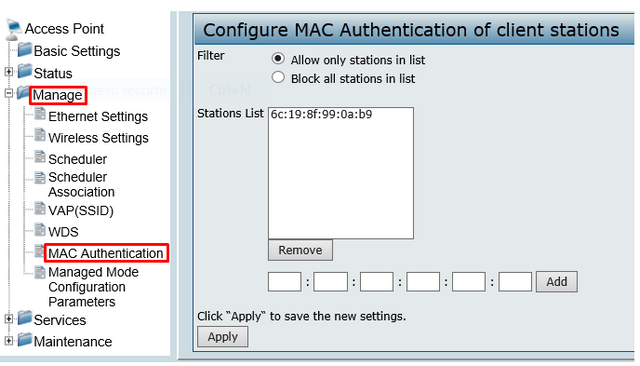
Une fois entrés toutes les adresses MAC, cliquez sur " Apply " pour enregistrer les modifications
Une fois les paramètres appliqués à l'AP il sera necessaire de faire un redémarrage, cliquez sur " Reboot Now "
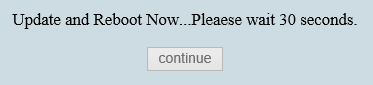
Une fois que le compteur atteint 0 secondes cliquez sur «continue» pour réintégrer la configuration du DWL-6700AP.
Étape 2 -Pour appliquer les adresses de filtrage MAC et affecter seulement un SSID spécifique, accédez à Manage > VAP (SSID)
Cliquez sur le menu déroulant dans " MAC Auth Type " et sélectionnez " Local " puis cliquez sur " Apply " (au bas de la page) pour appliquer le filtrage.
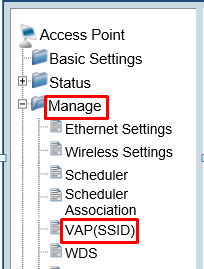
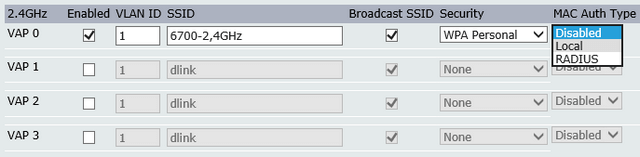
Par exemple:
Si l'on veut appliquer un filtre (dans ce cas, pour le VLAN 1 seulement) la bande de 2,4 GHz et un SSID et l’autre bande de 5GHz ... Dans chacun des SSID créés nous avons les options; " Local " et " MAC Auth Type ". Ici, vous pouvez sélectionner l'option pour appliquer le filtre ci-dessus.
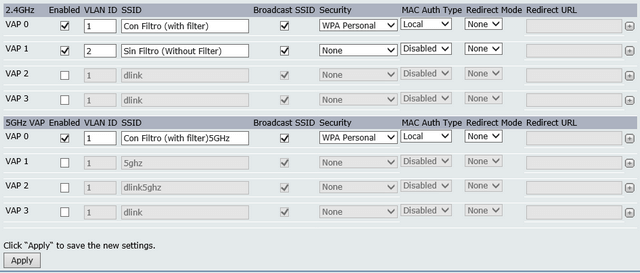
Ceci peut également aider.
- Comment configurer le mode AP Configuration de base - DWL-6700AP Lire la réponse
- Comment puis-je faire un pont WDS entre 2 DWL-6700AP (sur la bande de fréquence 5GHz) et faire transiter 2 VLANs (pour des clients connectés sur la bande de fréquence 2.4GHz) Lire la réponse
